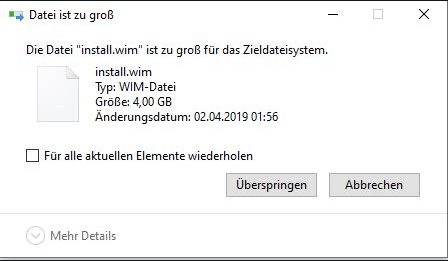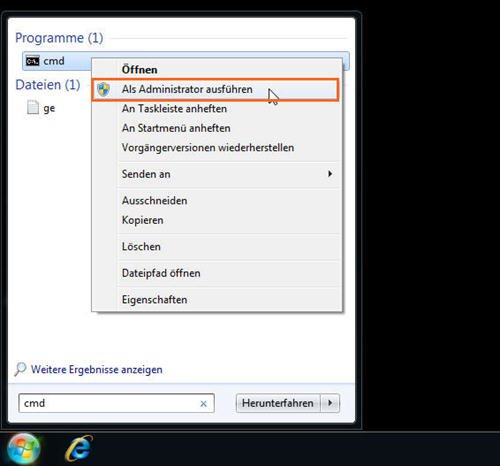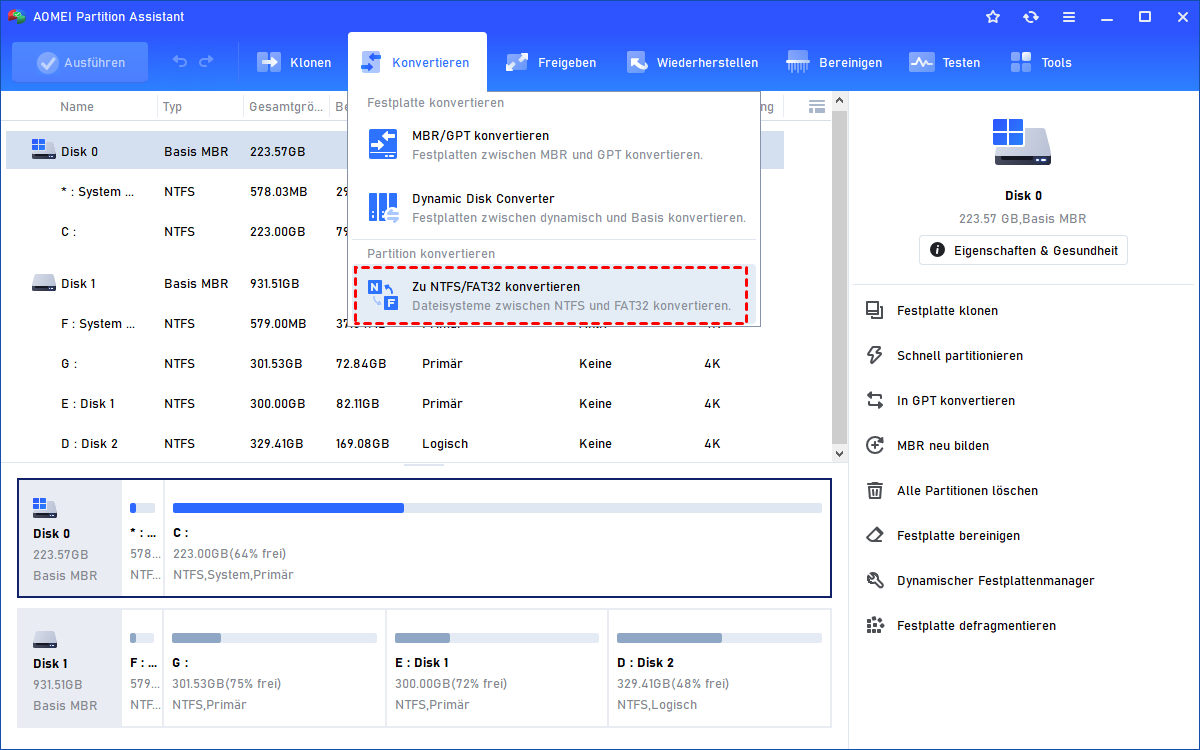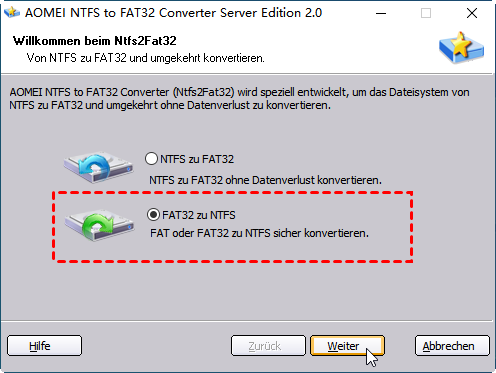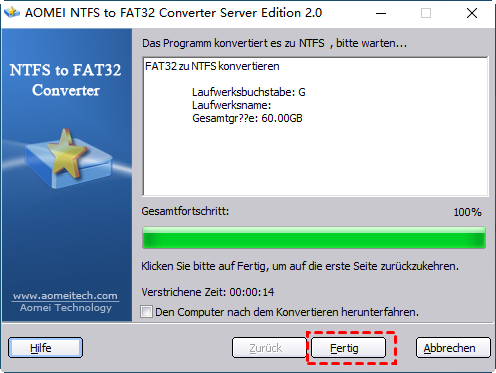Wie löse ich „Install.Wim ist zu groß“ in Windows Server?
Wenn Sie versuchen, eine Datei auf ein Laufwerk zu kopieren, wird Ihnen möglicherweise mitgeteilt, dass für das Zieldateisystem die Datei install.wim zu groß ist oder der Parameter falsch ist. Dieser Artikel zeigt Ihnen, wie Sie „Die Datei Install.wim ist zu groß“ lösen.
Szenario
Heutzutage versuchen viele Leute, ein Windows-Erstellungsmedium zu erstellen, indem sie Windows Server ISO auf USB kopieren, um ihre Server-Betriebssysteme zu installieren oder zu aktualisieren. Während des Vorgangs haben Sie jedoch wahrscheinlich die Meldung erhalten: Die Datei „install.wim“ ist zu groß für das Zieldateisystem.
Wenn Sie den Befehl xcopy zum Brennen der Installationsdatei auf einen USB-Stick verwenden, wird der Fehlermeldung „Fehler beim Erstellen der Datei - Falscher Parameter“ angezeigt. Mit anderen Worten: Windows kann die erforderliche Datei install.wim nicht öffnen. Unabhängig von der Eingabeaufforderung liegt dies daran, dass das Ziellaufwerk mit einem FAT32-Dateisystem formatiert ist, das nur eine Datei mit weniger als 4 GB unterstützt, und eine install.wim-Datei mit bis zu 5 GB oder 6 GB.
Als Nächstes zeigen wir Ihnen, wie Sie das Problem der Datei „install.wim ist zu groß“ in Windows Server lösen.
Wie löse ich „install.wim ist zu groß“ in Windows Server?
Manchmal werden Sie diese Information install.wim zu groß erhalten. Es gibt 2 Korrekturen für Sie. Teilen Sie die Datei über die Eingabeaufforderung, damit Sie das FAT32-Dateisystem nicht ändern müssen. Sie können das FAT32-Dateisystem auch in NTFS konvertieren, das eine Datei mit mehr als 4 GB unterstützt.
Methode 1. Die Datei Install.wim in kleinere Dateien aufteilen
1. Extrahieren Sie die Datei Install.wim oder hängen Sie die ISO-Datei ein.
2. Klicken Sie hierzu auf „Start“, geben Sie „cmd“ ein, klicken Sie mit der rechten Maustaste auf das Suchergebnis und wählen Sie „Als Administrator ausführen“.
3. Geben Sie beim Starten der Eingabeaufforderung (sie muss erhöht oder eine Administrator-Eingabeaufforderung sein) den folgenden Befehl ein:
dism/Split-Image/ImageFile:”N:\temp\install.wim/SWMFile: “N:\temp\install.” /FileSize:4000 (N ist das Laufwerk, auf dem sich die Datei install.wim befindet)
4. Drücken Sie die Eingabetaste, um die Befehle auszuführen, und warten Sie, bis der Vorgang abgeschlossen ist.
Methode 2. Das FAT32-Dateisystem ohne Formatierung in NTFS konvertieren
Die andere Möglichkeit, „install.wim ist zu groß“ zu lösen, besteht darin, FAT32 in NTFS zu konvertieren, das eine viel größere Datei (bis zu 256 Terabyte) unterstützt. Einige Leute schlagen möglicherweise vor, der USB-Stick in Diskpart oder Disk Management auf NTFS zu formatieren. Durch das Formatieren des Laufwerks werden jedoch alle Dateien gelöscht, und Sie starten den Vorgang zum Erstellen von Windows-Medien neu. Daher ist es besser, einen Weg zu finden, um das Dateisystem ohne Formatierung zu konvertieren.
AOMEI Partition Assistant Server ist die beste Option für Sie. Es wurde entwickelt, um Festplatten und Partitionen in Windows Server-Systemen sowie in Windows 10, 8, 7 zu verwalten. Mit diesem Tool können Sie FAT32 problemlos ohne Datenverlust in NTFS konvertieren.
Und es kommt mit einer benutzerfreundlichen Oberfläche, die den meisten Menschen die Bedienung erleichtert. Anschließend können Sie zunächst die Demoversion herunterladen, um zu sehen, wie Sie dieses Tool verwenden.
Schritt 1. Öffnen Sie den AOMEI Partition Assistant, klicken Sie mit der rechten Maustaste auf den USB-Stick und wählen Sie „Konvertieren“ ⇨ „Zu NTFS/FAT32 konvertieren“.
Schritt 2. Wählen Sie „FAT32 zu NTFS“ und klicken Sie auf „Weiter“.
Schritt 3. Wählen Sie in diesem Fenster die Zielfestplatte aus.
Schritt 4. Überprüfen Sie den Vorgang und klicken Sie auf „Weiter“, um die Konvertierung zu starten. Und dann klicken Sie auf „Fertig“.
Fazit
Wenn Sie also feststellen, dass die Datei install.wim für das FAT32-Dateisystem zu groß ist, können Sie die Datei entweder in kleinere Dateien aufteilen oder das Dateisystem mit AOMEI Partition Assistant von FAT32 zu NTFS konvertieren. Danach können Sie Ihr System weiter aktualisieren oder installieren.